A Find My iPhone egy jól ismert funkció az iOS 13 és újabb verzióiban. Segítségével megtalálhatja elveszett vagy rosszul elhelyezett Apple-eszközeit, és akár lezárhatja Apple ID-jét az adatvédelmi jogsértések ellen. Valószínű azonban, hogy iPhone-t ad el vagy vesz a használt piacon. Nem szeretne távolról nyomon követni, vagy eltávolítani az összes adatot egy régi Apple ID-vel. Így ez a bejegyzés elmagyarázza hogyan lehet kijelentkezni a Find My iPhone iPhone vagy Mac készülékén egyszerű lépésekkel.
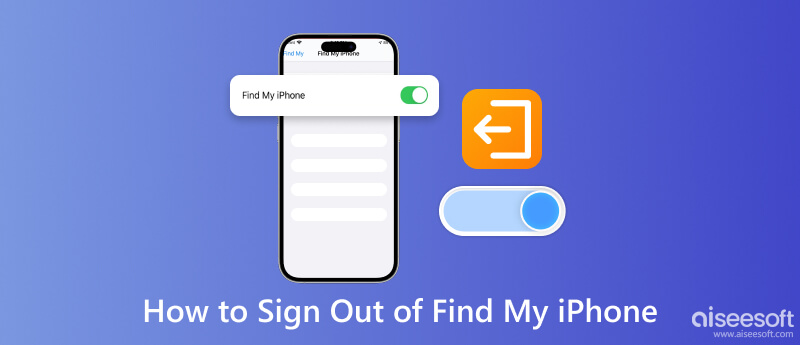
Az iPhone-felhasználók a Find My iPhone funkciót a Find My funkción keresztül használhatják a 13. generációs vagy újabb iOS rendszeren. Azok pedig, akik iOS 12 vagy korábbi verziót használnak, továbbra is megtudhatják, hogyan jelentkezhetnek ki a Find My iPhone szolgáltatásból.
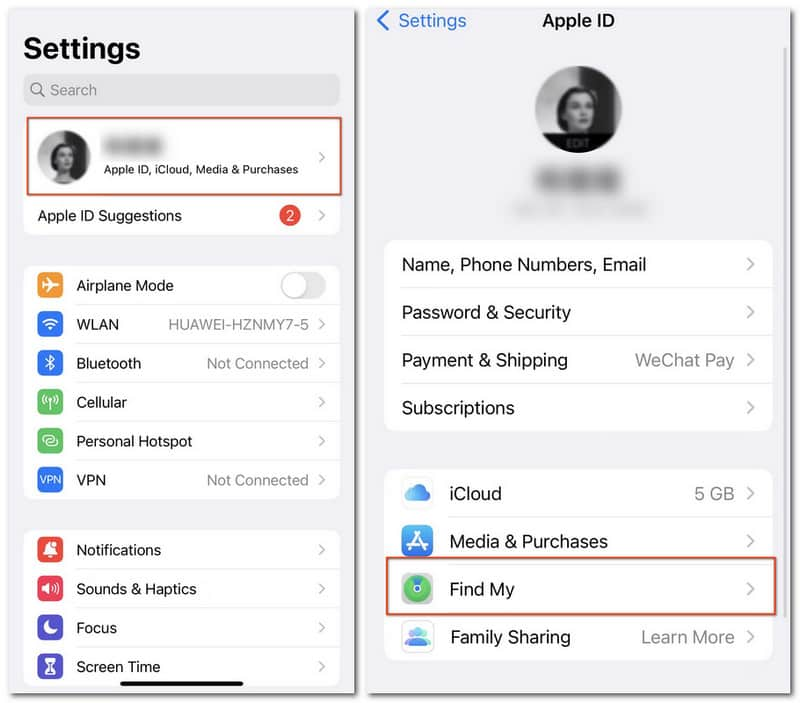
Ha nem szeretné, hogy mások offline módon megtalálják és felfedezzék iPhone-ját, valamint megkapják az utolsó tartózkodási helyét, különösen akkor, ha az elveszett, akkor kikapcsolhatja Keresse meg a Saját hálózatot és a Legutóbbi hely küldése szakaszokat az Ön igényei szerint.
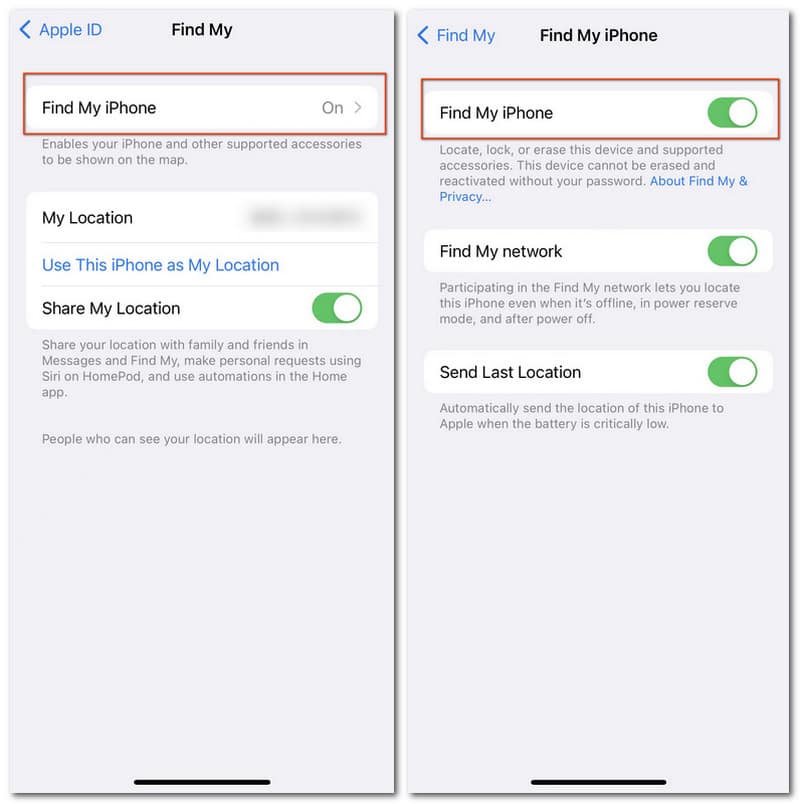
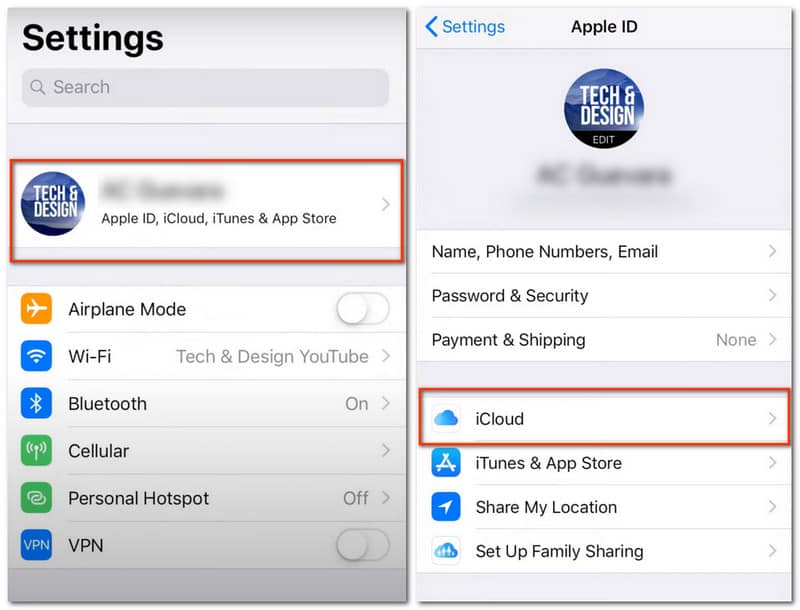
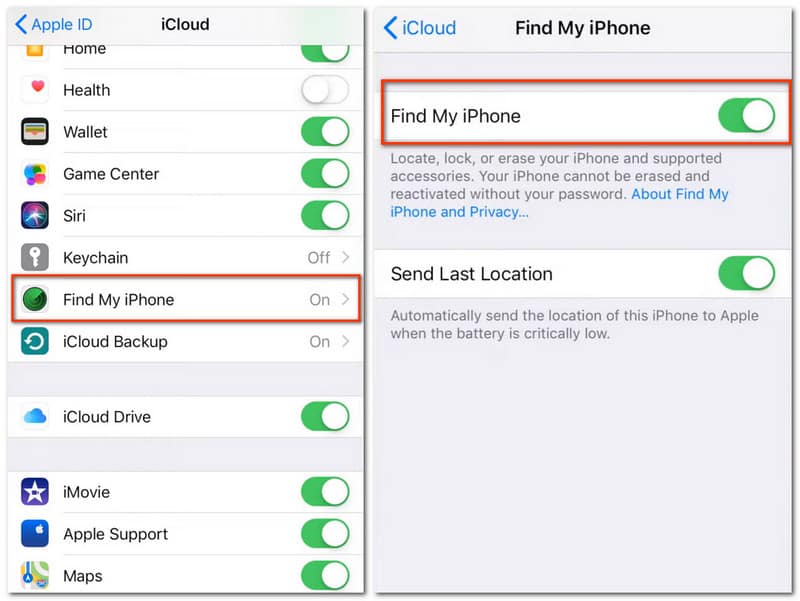
Ezután megadhatja az Apple ID jelszavát, és letilthatja az iPhone keresése beállításait.
A Find My iPhone segít megtalálni és nyomon követni a célzott iPhone-t, miután be van kapcsolva. Az iPhone nyomon követésének vagy más rejtett veszélyek elkerülése érdekében ezt is megteheti változtassa meg a helyét a Find My iPhone alkalmazásban iOS-eszközein keresztül.
Módosíthatja az eszközök keresésének beállításait számítógépéről, különösen akkor, ha Az iPhone lopott vagy elveszett. Olvassa el és tanulja meg, hogyan jelentkezhet ki a Find My iPhone alkalmazásból Mac számítógépén
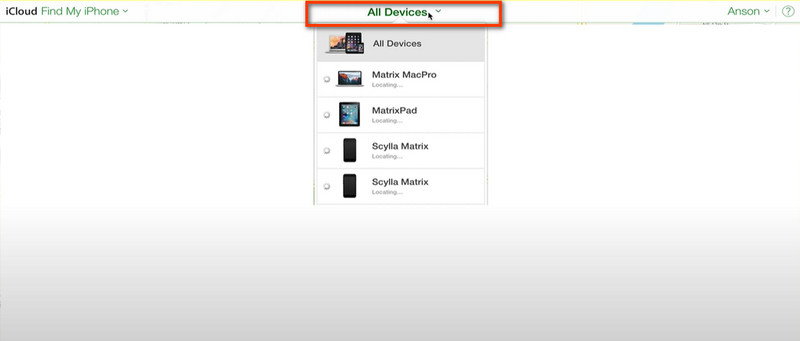
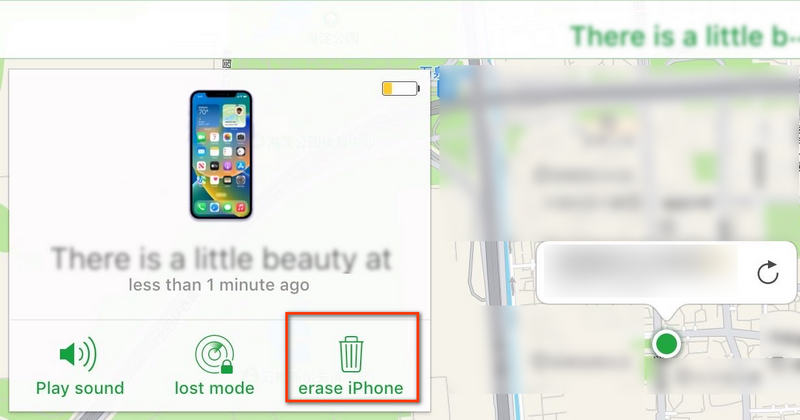
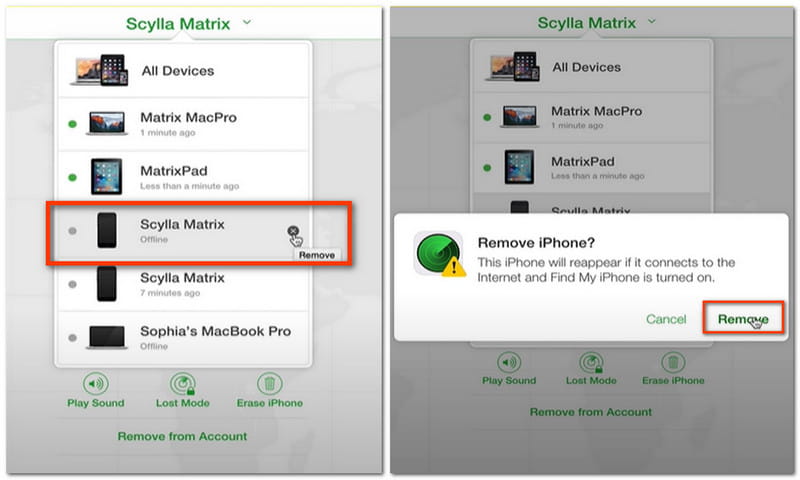
Vagy kattintson az iPhone modellre, és válassza ki Eltávolítás a fiókból hogy kijelentkezzen.

Van mód jelszavak nélkül kijelentkezni a Find My iPhone alkalmazásból? Aiseesoft iPhone Unlocker kielégítő választ fog adni. Ez egy professzionális és megbízható iPhone-eszköz a jelszó törlésére, az Apple ID eltávolítására, a képernyőidő megváltoztatására és az MDM eltávolítására. Az iPhone keresése és az Apple-fiók letiltása mellett teljes körű vezérlést biztosít az iPhone felett, valamint nyílt hozzáférést biztosít az Apple ID funkcióihoz és az iCloud-beállításokhoz. Csak egy vezetékes modulra van szüksége, és azonnal töltse le ezt a szoftvert a számítógépére!
100% biztonságos. Nincsenek hirdetések.
100% biztonságos. Nincsenek hirdetések.
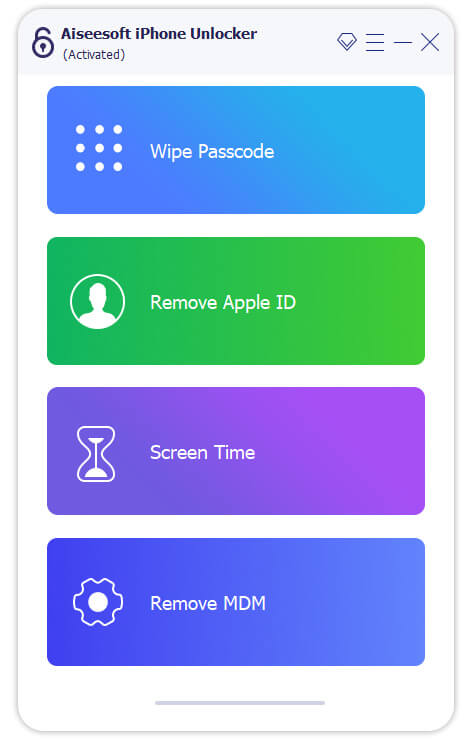

Az iOS 11.4-et és korábbi verzióit futtató iPhone-felhasználók esetében előfordulhat, hogy ellenőriznie kell a Két faktoros hitelesítés in Jelszó és biztonság és engedélyezze az iPhone-on. Ezután adja meg 0000 ezen a programon a folytatáshoz.
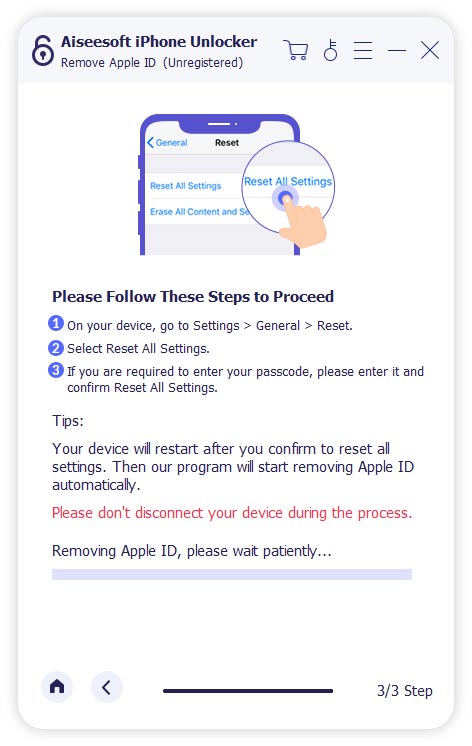

Hogyan tudok bejelentkezni a Find My iPhone szolgáltatásba?
Ezt ugyanazzal a hozzáféréssel teheti meg, mint amikor kijelentkezik a Find My iPhone alkalmazásból. Nyisd ki Beállítások > Apple ID > iCloud/Find My > Find My iPhone iPhone-ján, hogy belépjen a szakaszba, vagy látogasson el az icloud.com oldalra, és keresse meg magát a címen Keresse meg az Eszközök lehetőséget hogy elkezdje megtalálni iPhone-ját.
Hogyan követhetem nyomon az iPhone-omat, ha elveszett?
Ezzel továbbra is nyomon követheti iPhone-ját Keresse meg a My iOS-eszközein. Miután kiválasztotta a kívánt iPhone-t a Eszközök, megérintheti Hang lejátszása az iPhone nyomon követéséhez hangnyomokkal, vagy válassza ki a Útvonal követve a térképet.
Valaki fel tudja oldani az iPhone-omat elveszett módban?
A válasz nem. Az Apple cég nagy biztonsággal és hatékonysággal állította be az elveszett módot, hogy megvédje az Ön adatait, így mások nem tudják feloldani iPhone-ját.
Következtetés
Tudod jelentkezzen ki a Find My iPhone alkalmazásból hatékony módszerekkel, miután elolvasta ezt a bejegyzést. Ha jobb megoldásai vannak, vagy bármilyen problémája van, kérjük, ossza meg őket megjegyzésekben, és készek vagyunk válaszolni.

Az iPhone képernyő bezárása érdekében a jelszó törlése sok segítséget jelenthet. Emellett könnyedén törölheti az Apple ID vagy a Képernyő idő jelszavát.
100% biztonságos. Nincsenek hirdetések.
100% biztonságos. Nincsenek hirdetések.